
Kui teil tekib printeriga arvutiga sellega, et see toimib valesti või ei täida oma funktsioone, võib-olla probleem puuduvad draiverid. Lisaks sellele on sellist seadmete ostmisel vaja enne töö alustamist seadmesse tarkvara installida. Vaatame HP LaserJet M1005 MFP jaoks sobivate failide otsingu- ja allalaadimisvalikuid.
Lae alla draiverid HP LaserJet M1005 MFP printer
Igal printeril on isiklik tarkvara, mis on operatsioonisüsteemiga suhtlenud. Oluline on valida failid õigesti ja panna need arvutisse. Seda tehakse lihtsalt ühes järgmistest meetoditest.1. meetod: tootja veebiressurss
Esiteks tuleb tähelepanu pöörata ametlikule HP lehele, kus on raamatukogu kõik, mis võib olla vajalik nende toodetega töötamisel. Printeri draiverid alla laaditakse siit:
Minge ametliku HP tugilehele
- Avatud kohas valige kategooria "Toetus".
- Selles leiad mitu osa, mille hulgas olete huvitatud programmidest ja juhtidest ".
- Tootja soovitab viivitamatult otsustada tooteliigi üle. Kuna nüüd vajate printeri draivereid, peate valima seda tüüpi seadmeid.
- Vahekaardil, mis avaneb ainult seadme mudeli sisestamiseks, et minna kõigi olemasolevate kommunaalteenuste ja failide loendisse.
- Kuid ärge kiirustage näidatud komponentide kohe allalaadimist. Esiteks veenduge, et operatsioonisüsteem on õige, vastasel juhul võib tekkida ühilduvus küsimusi.
- See jääb ainult selleks, et avada nimekirja juhtidega, valige viimased ja laadivad selle arvutisse.
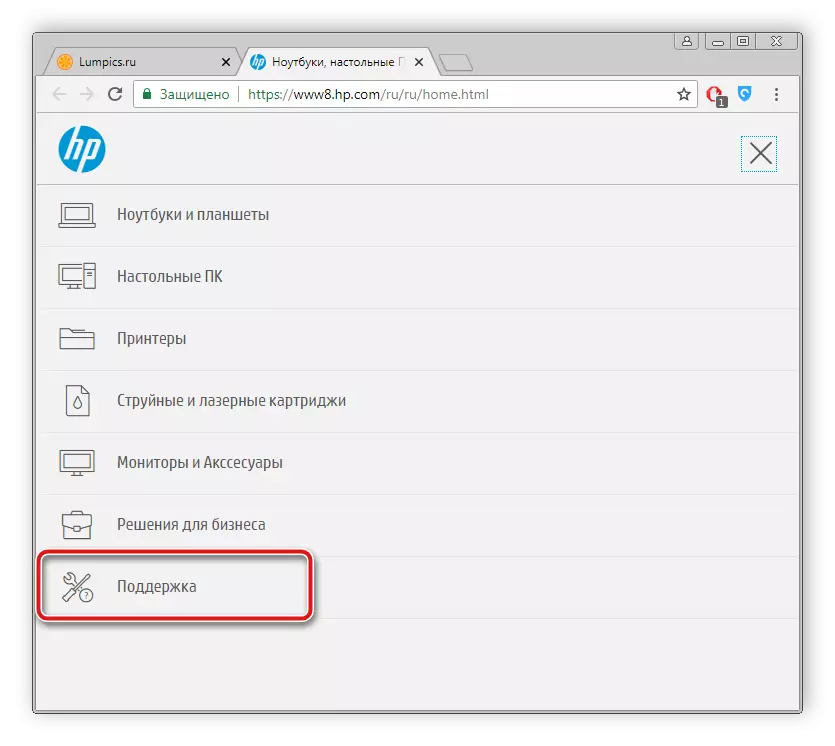
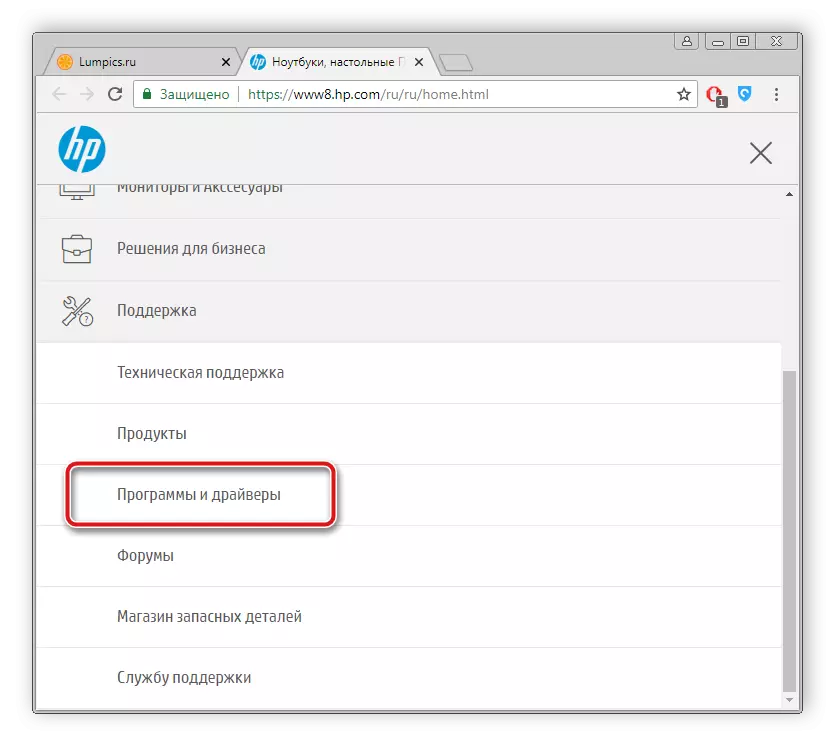
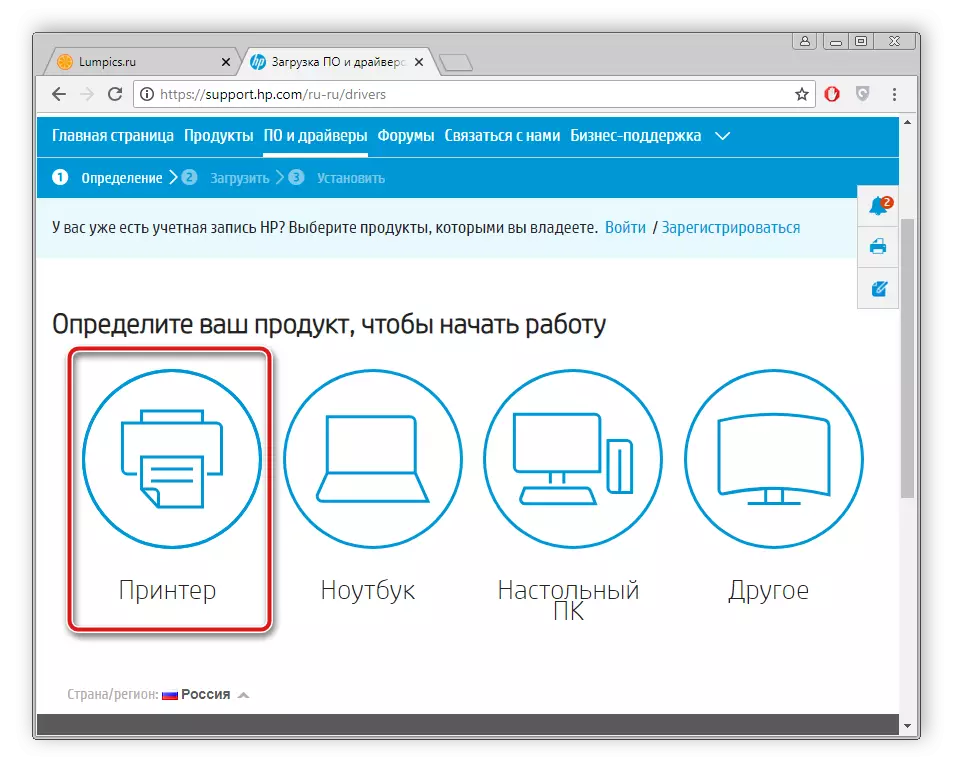
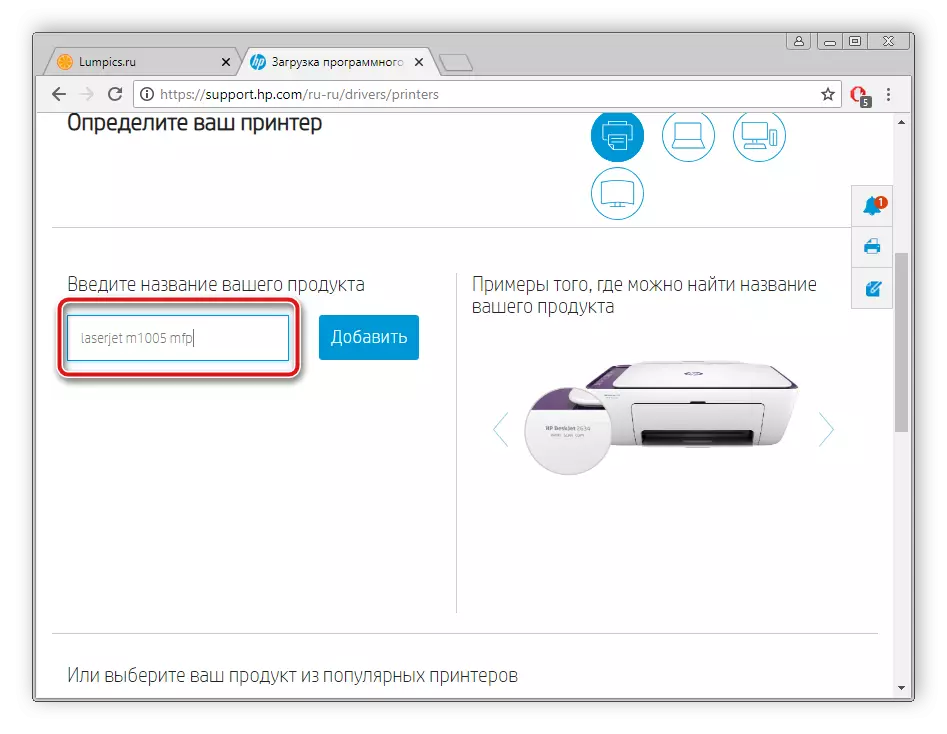
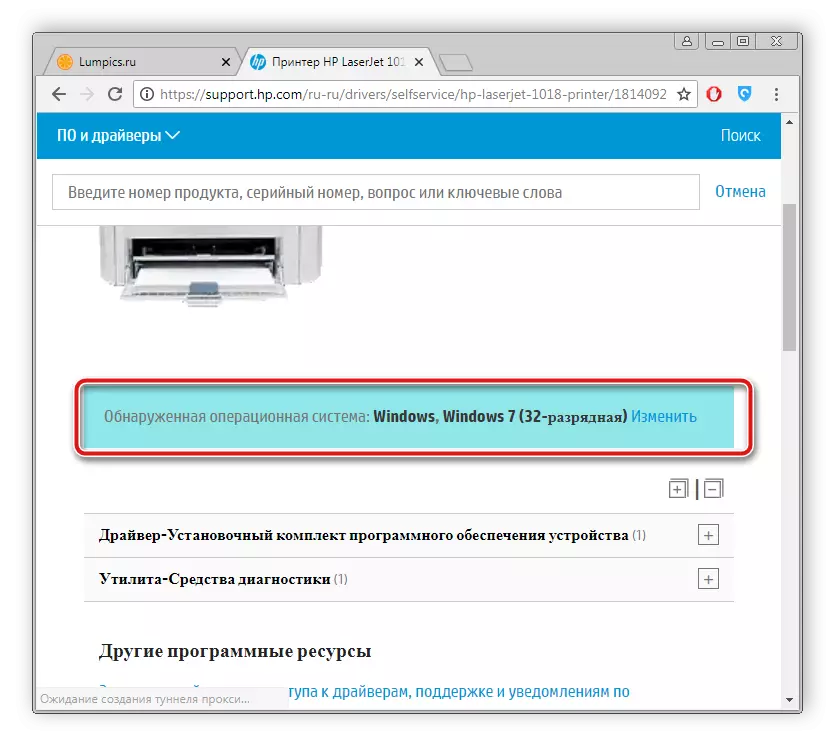
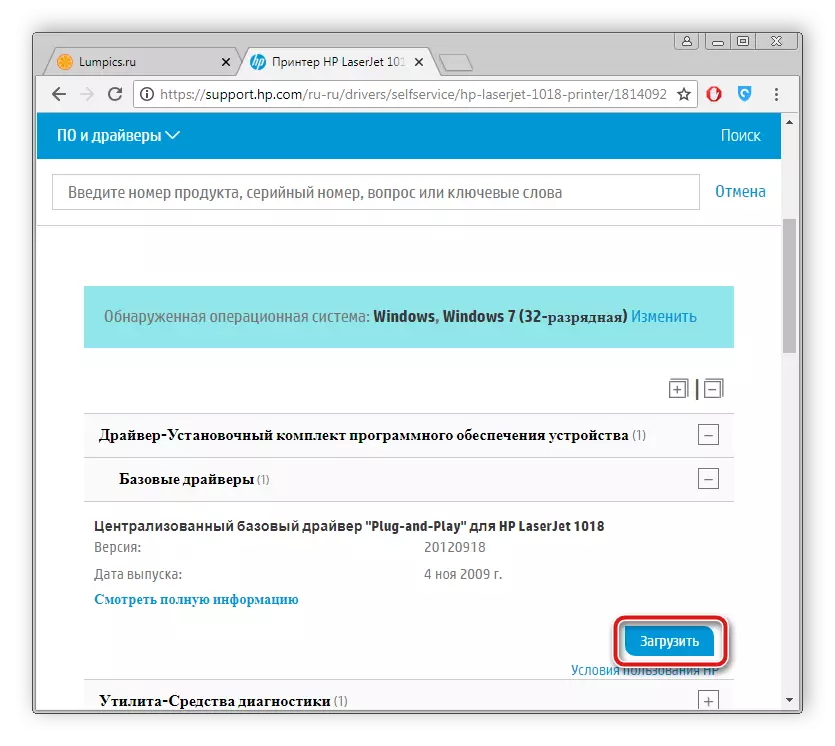
Kui olete alla laadinud, alustage paigaldajat ja järgige selles kirjeldatud juhiseid. Paigaldusprotsess ise toodab automaatselt.
Meetod 2: Side tarkvara
Praegu on võrgustik tasuta suur hulk kõige mitmekesisemaid tarkvara, mis on kõigi tarkvara seas, mis võimaldab teil kiiresti skannida ja installida vajalikke draivereid, hõlbustades seda protsessi kasutajale. Kui otsustate selle meetodiga printerile faile pakkuda, soovitame teil tutvuda selliste programmide parimate esindajate nimekirjaga teises artiklis.Loe lähemalt: Parimad programmid juhtide paigaldamiseks
Lisaks sisaldab meie veebisait skaneerimisprotsessi elluviimise üksikasjalikku kirjeldust ja allalaadimise draivereid juhi lahendusprogrammi kaudu. Allpool on selle materjali link.
Loe edasi: Kuidas ajakohastada draivereid arvuti abil juhhaaval lahendus
Meetod 3: seadmete ID
Iga mudeli printeritootjad määravad operatsioonisüsteemi käigus vajaliku unikaalse koodi. Kui tead seda, saate hõlpsasti leida sobivaid draivereid. HP LaserJet M1005 MFP Kas see kood näeb välja selline:
USB \ VD_03F0 & PID_3B17 & MI_00
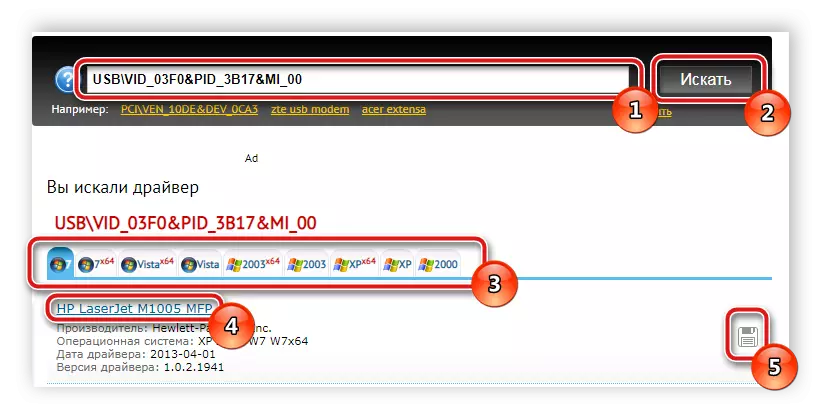
Detailid draiverite otsimisest identifikaatori kaudu, loe alloleval lingil teises materjalis.
Loe edasi: Otsi Riistvara draiverid
Meetod 4: sisseehitatud OS Utility
Windowsi operatsioonisüsteemi omanikud on veel üks otsingu- ja paigaldusmeetod printerile - sisseehitatud utiliit. Kasutaja peab toota ainult mõned lihtsad tegevused:
- Menüü Start minna "Seadmed ja printerid".
- Ülaosa ülaosas näete nuppu "Installi printer". Klõpsake seda.
- Valige ühendatud seadme tüüp. Sellisel juhul on need kohalikud seadmed.
- Seadke aktiivne sadam, mille kaudu ühendus on tehtud.
- Nüüd käivitub aken, kus ilmub mõnda aega kõigi olemasolevate printerite nimekirja erinevate tootjate printerite nimekirja. Kui see juhtub, klõpsake Windows Update Center nuppu.
- Nimekirja ise, see on piisav, et valida tootja firma ja määrata mudel.
- Viimane samm on nime sisestamine.
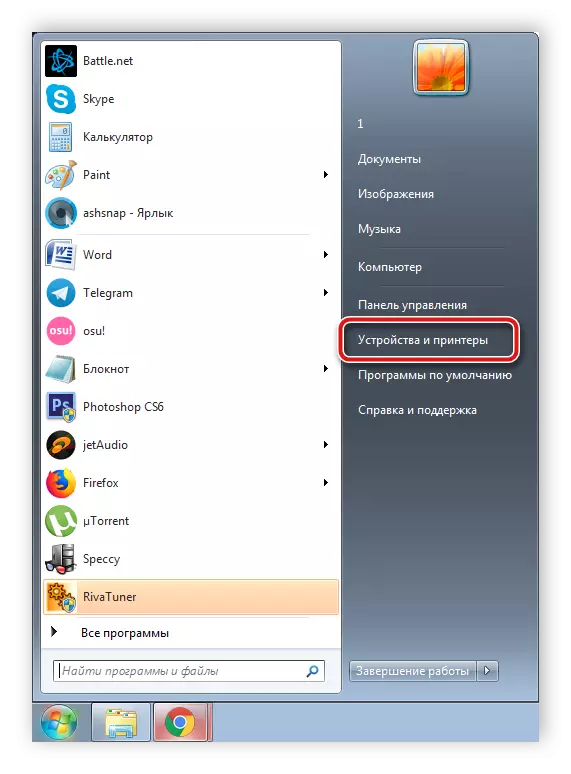
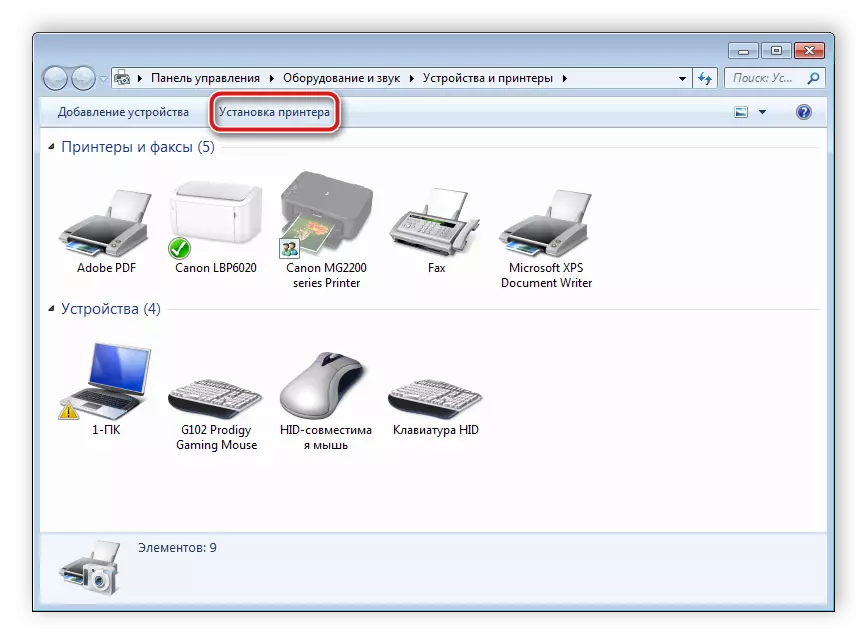

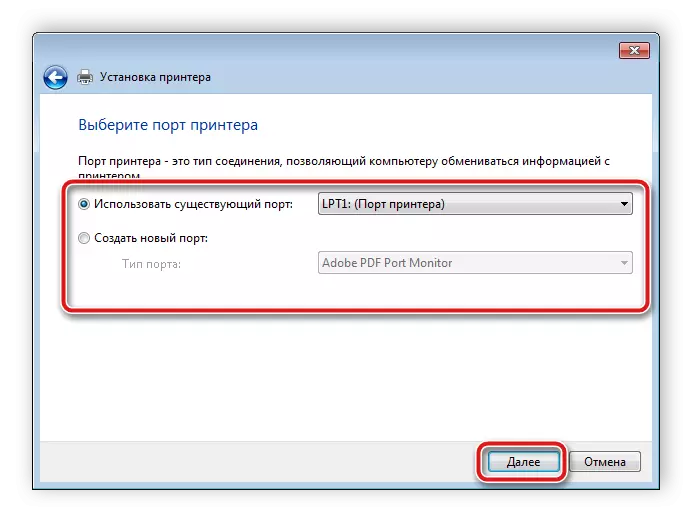
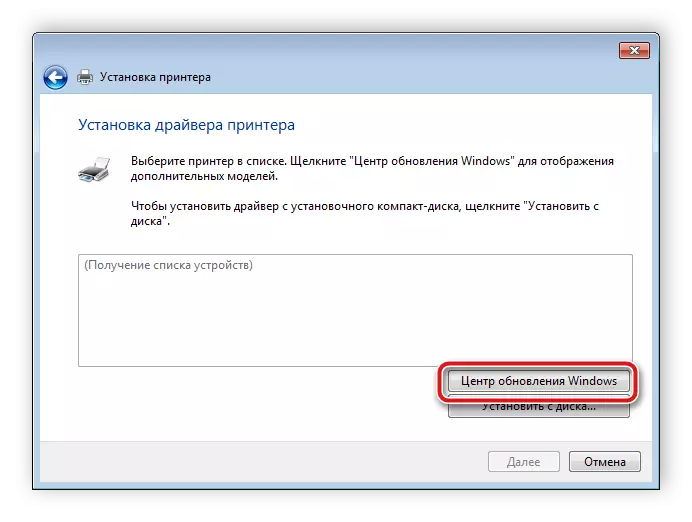
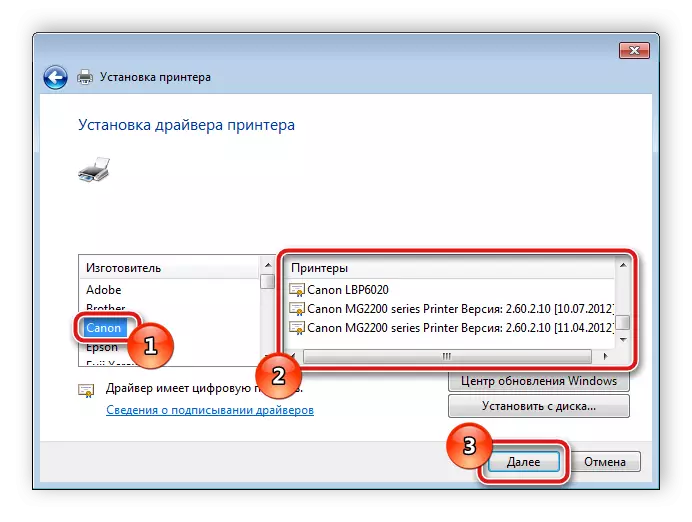

See jääb ainult ootama, kuni sisseehitatud kasulikkus ise leiab ja panevad sobivad failid pärast seadmega töötamist.
Kõik ülaltoodud valikuvõimalused on tõhusad ja töötajad, need erinevad ainult tegude algoritmi suhtes. Erinevates olukordades on sobivad ainult teatud juhtide paigaldamise meetodid, seega soovitame lugeda kõiki nelja ja seejärel vali soovitud ühe.
